TẠI SAO KHÔNG GÕ TIẾNG VIỆT TRONG PHOTOSHOP ĐƯỢC?
Photoshop là phần mềm chỉnh sửa ảnh tốt nhất hiện nay. Tuy nhiên đa số người dùng Việt Nam hay gặp phải trường hợp khi chèn chữ vào ảnh lại không gõ tiếng Việt được. Rất đơn giản, bạn hãy làm theo 3 bước dưới đây.
Bước 1: Kiểm tra cài đặt phần mềm gõ tiếng Việt
Cũng giống như khi bạn viết chữ trên Word hay gõ chữ trên thanh tìm kiếm Google, bắt buộc bạn phải cài đặt phần mềm gõ tiếng Việt. Nếu máy tính bạn chưa cài thì có thể download phần mềm Unikey tại đây.
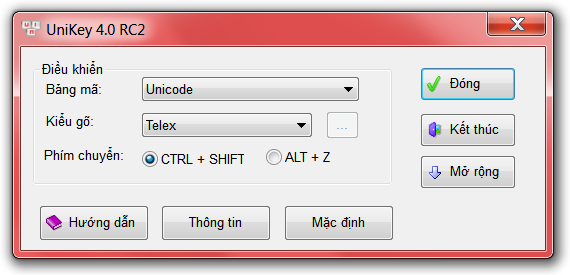
Hoặc nếu bạn đã cài rồi thì có thể xem lại xem đã bật bảng mã lên hay chưa, và phía dưới góc phải của màn hình hiện font tiếng anh (E) hay tiếng Việt (V). Nếu hiện lên chữ E thì bạn nhấn vào để chuyển sang chữ V.
Bước 2: Cài font chữ tiếng Việt trong Photoshop
Trong phần mềm Photoshop, cần phải có font chữ tiếng Việt riêng thì bạn mới có thể viết có dấu trên hình ảnh.
Bạn có thể download font chữ đẹp cho tiếng Việt tại đây, sau đó cài đặt chúng và mở Photoshop lên, kiểm tra các font chữ có chữ VNI- ở phía trước, tùy theo bạn thích hình dạng chữ nào.
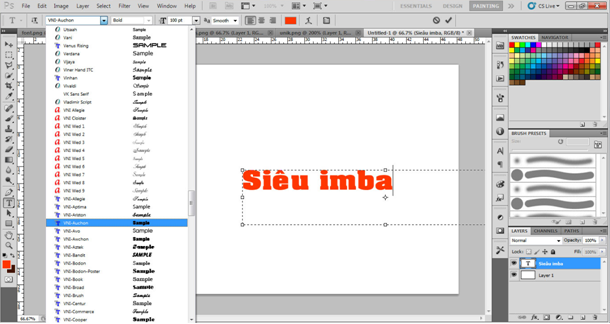
Bước 3: Viết chữ có dấu trong Photoshop
Sau khi đã có đủ các “nguyên liệu” trên, bạn bắt đầu thực hiện theo các bước dưới đây:
⦁ Bật Unikey lên, trong phần Bảng mã, bạn không chọn Unicode như thường mà chọn VNI Windows.
⦁ Chọn font chữ tiếng Việt bắt đầu bằng VNI- như hướng dẫn trên.
⦁ Bắt đầu viết chữ tiếng Việt có dấu vào hình cần chèn.
⦁ Khi không cần chèn chữ trong tiếng Việt nữa, bạn chỉ cần chọn lại Unicode trong bảng mã là xong.
Như vậy là sự cố không gõ tiếng Việt có dấu trong Photoshop đã được giải quyết. Bây giờ bạn có thể vô tư thực hiện bất cứ hàng chữ nào trong hình ảnh như ý mình muốn rồi đó.
Xem thêm:
- Download Unikey 2015 2016 mới nhất ở đâu
- 3 Cách khắc phục lỗi không gõ được tiếng Việt trong Windows 10 với Unikey
- Các phương pháp gõ tiếng Việt với Unikey của Phạm Kim Long
- 21 Lỗi tiếng Việt khi sử dụng Unikey
 Download Unikey
Xem thêm: Download tải WinRAR 5.31 mới nhất 2016 Full Crack Windows XP/7/8/10, Download tải WinZIP 20 phần mềm tốt nhất cho nén file 2016, Dạy Học mat xa, dạy massage body, Mi Katun
Download Unikey
Xem thêm: Download tải WinRAR 5.31 mới nhất 2016 Full Crack Windows XP/7/8/10, Download tải WinZIP 20 phần mềm tốt nhất cho nén file 2016, Dạy Học mat xa, dạy massage body, Mi Katun
